
Innholdsfortegnelse:
- Trinn 1: Trinn 1: Designe Paint Can Opener
- Trinn 2: Trinn 2: Lag din Arduino Circiut for bruk
- Trinn 3: Trinn 3: Skrive C+ -koden for bruk av Arduino
- Trinn 4: Trinn 4: 3D -utskrift av alle nødvendige deler
- Trinn 5: Trinn 5: Lage stativ og base for prosjektet
- Trinn 6: Trinn 6: Montering av alle elektriske komponenter og lagde deler
- Forfatter John Day [email protected].
- Public 2024-01-30 11:23.
- Sist endret 2025-01-23 15:02.

Denne instruksen ble opprettet for å oppfylle prosjektkravet til Makecourse ved University of South Florida (www.makecourse.com). I dagens Instructable vil jeg vise deg hvordan du lager en automatisert malingboksåpner.
Trinn 1: Trinn 1: Designe Paint Can Opener
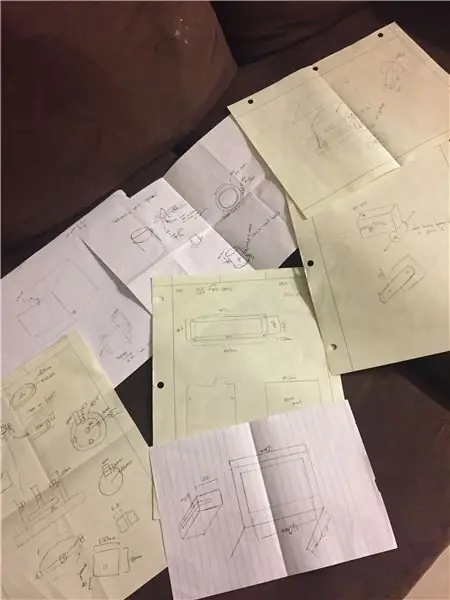
Det første trinnet i å lage din automatiserte malingboksåpner er å designe og finne ut hva din generelle spillplan er. Noen ønsker kanskje å lage et prosjekt av tre, andre vil kanskje 3D -skrive ut, eller kanskje bare isopor/papp. Materialet dikterer stabiliteten til prosjektet, men noen mindre mellomrom og begrensende budsjetter kan diktere det generelle designet og materialet som du kanskje vil bruke til å lage din automatiserte malingboksåpner. Fra nå av vil jeg bruke en blanding av 3D -trykte deler, isopor og elektronisk maskinvare for å lage en automatisk malingboksåpner. Designprosessen din er viktigst når du prøver å lage et generelt mål eller en plan som du ønsker å følge for å nå målet ditt med begrensningene. Dette trinnet er ikke lett og kan ta flere forsøk og tegninger før du finner et design som tilfredsstiller dine begrensninger, men når du har et overordnet mål, vil det gjøre resten av trinnene mye lettere å følge.
Trinn 2: Trinn 2: Lag din Arduino Circiut for bruk
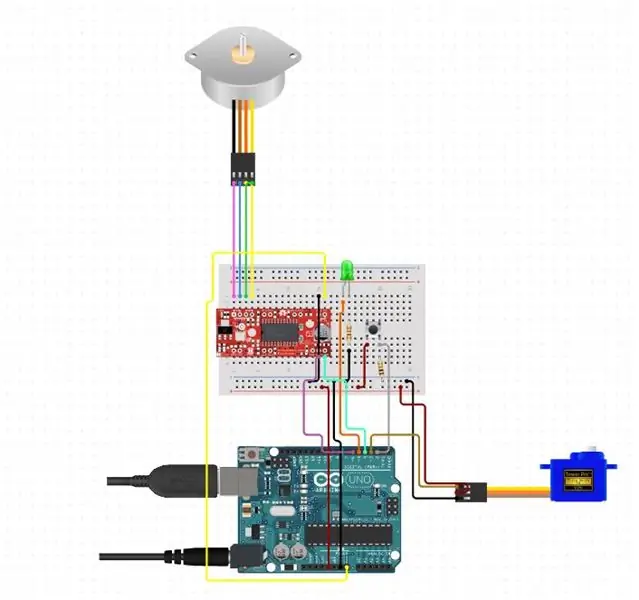

Jeg starter med det elektroniske maskinvareoppsettet som jeg hadde valgt for min automatiserte malingboksåpner. Jeg brukte en Arduino Uno som min hovedmikrokontroller som styrer prosjektets overordnede operasjoner, en 9g mikro servomotor som ville betjene åpningsmekanismen i designet mitt, noe som muliggjorde gjentatte bevegelser for å bevege servoarmen fra 0 til 90 til 0 til 90 etc., en 5V trinnmotor som styrer malingsbevegelsens rotasjonsbevegelse gjennom et girsystem, et par 220ohm motstandere som lar knappen og lyset fungere, et 1/2 brødbrett (et fullt brødbrett kan brukes, men for å redusere plass jeg valgte en 1/2) som lar deg koble til alt, en håndfull Dupont/jumper Wires for å koble sammen alle komponentene, en ULN2003A driver som styrer driften av trinnmotoren (kretsbildet bruker en EasyDriver - Stepper Motor Driver, men begge ville fungere), en 5 mm grønn LED, en mini trykknapp (knapp), en USB A til B -kabel for å koble til datamaskinen din, og en 5V DC 2200mAh batteristrømforsyning som støtter strøm til Arduino slik at den kan fungere den opplastede koden som jeg vil de skriver senere.
Trinn 3: Trinn 3: Skrive C+ -koden for bruk av Arduino
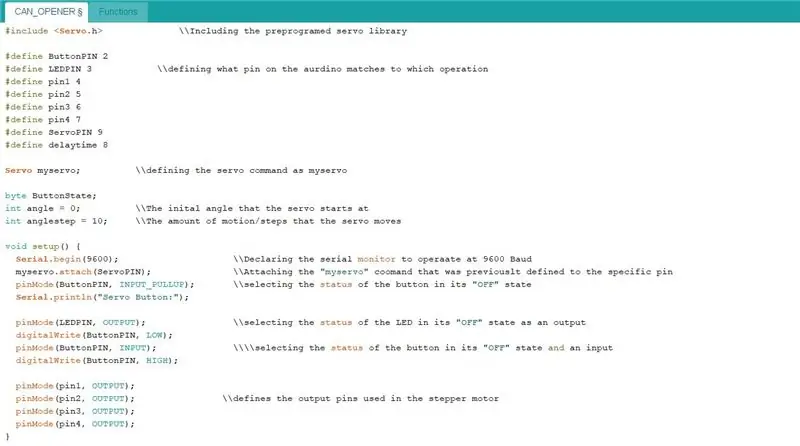
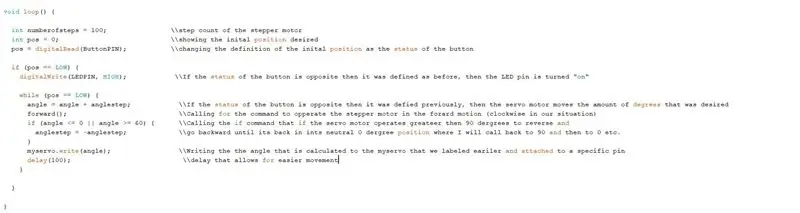
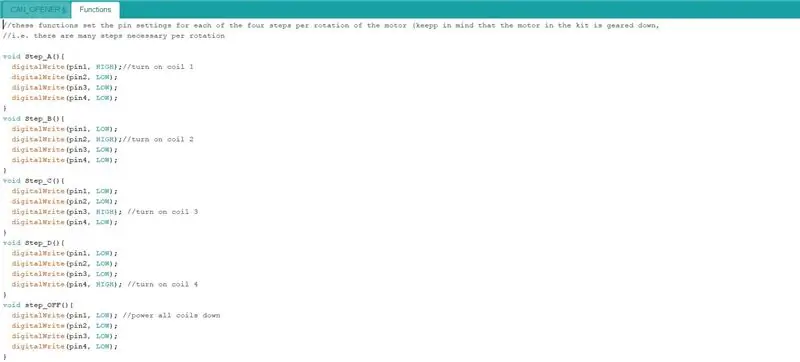
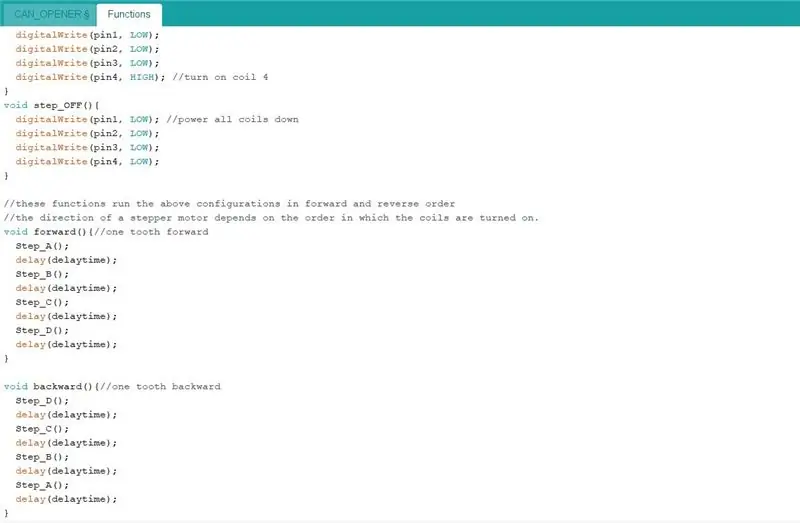
På bildene nedenfor har jeg koden jeg opprettet for å styre kretsoppsettet som jeg hadde vist i forrige trinn. Funksjonsbiblioteket kan lastes ned på www.makecouse.com -opplæringen for drift av trinnmotoren jeg hadde brukt. Selve koden er laget for å starte en kontinuerlig sløyfe når den første knappen er trykket på brødbrettet. Når du trykker på knappen, aktiveres den grønne LED -lampen for å indikere at den automatiske malingboksen er i drift. Servomotoren og trinnmotoren går i lag med trinnmotoren som driver torsjonsbevegelsen til bunnplaten som kvartsstørrelsesmaling kan sitte på, og servoen som driver åpneren som bruker en spak og motstand mot en fjær som tillater åpneren for å lirke lokket av malingsboksen. Tilbakestillingsknappen på Arduino Uno stopper operasjonen til knappen trykkes igjen. Last opp denne koden (eller en lignende kode du har opprettet) til Arduino ved hjelp av A til B USB -kabelen. Når programmet er lastet opp, fjerner du USB -en fra datamaskinen og kobler til en batteripakke eller strømkilde for å levere strøm til enheten herfra.
Trinn 4: Trinn 4: 3D -utskrift av alle nødvendige deler
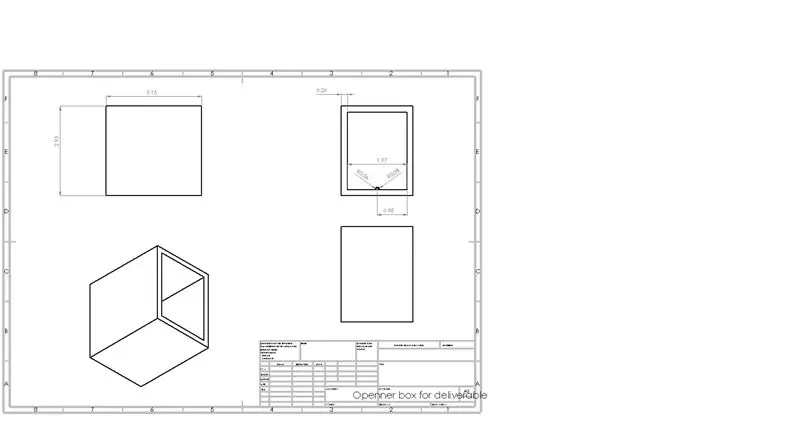
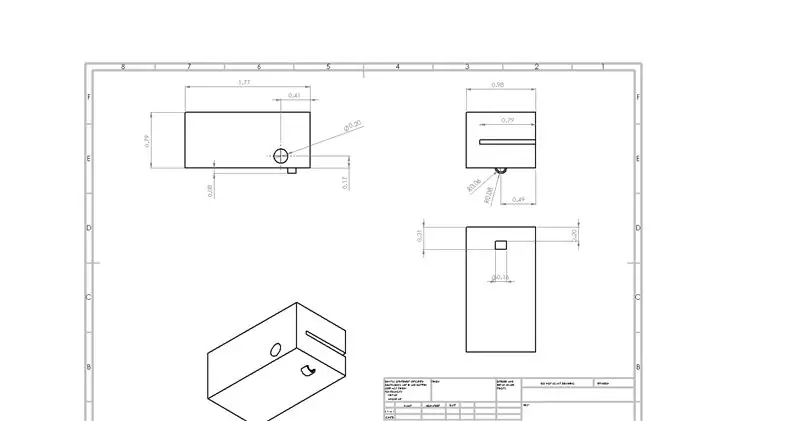
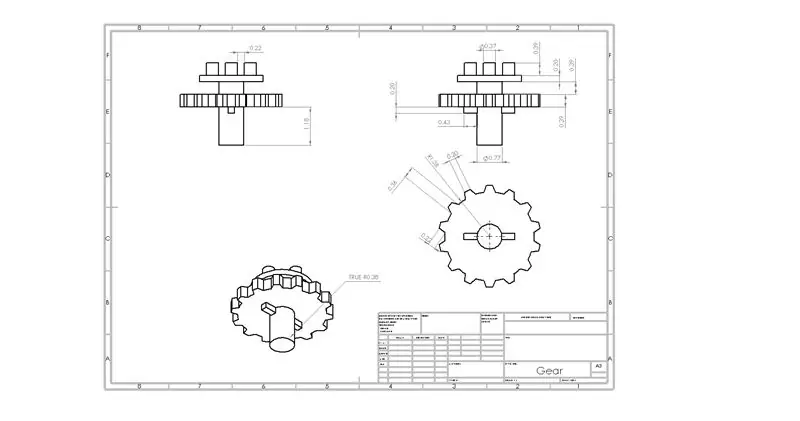
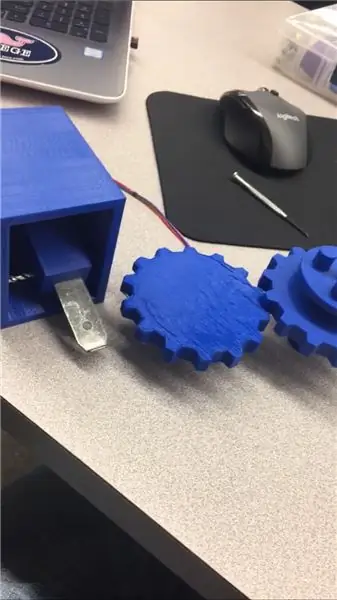
Jeg skrev ut totalt 4 deler til min automatiserte malingboksåpner. Den første delen er en beholder som holder åpningsmekanismen og servomotoren. Den andre delen er selve åpneren som passer til den grunnleggende boksåpneren som kan kjøpes gratis i enhver Sherwin-Williams Paint-butikk. De to siste er girsystemet som driver bunnplaten som malingen kan hvile på. Det første giret som er avbildet ovenfor er et gir/stativ som kan kobles til en bunnplate og et annet gir som styrer rotasjonen av malingsboksen. Det andre giret som er plassert på toppen av trinnmotoren kan skrives ut med det samme giret som er vist ovenfor. Åpneren opererer mot en forlengelsesfjær på bildet ovenfor og festes med maskinskruene som er vist ovenfor også. En servomotor er festet til siden slik at den går i samklang med kodeoperasjonen som tidligere er angitt. Grunnplaten jeg konstruerte brukte enkel isolering av isopor som ble funnet hos min lokale Lowe med en diameter på 6 1/2 "og en indre diameter på 4". Kvartstørrelsesmalingboks vil sitte tett i lunden med bunnplaten og hullene i midten er å koble giret/stativet til bunnplaten. Senere maler jeg bunnplaten rød for estetiske formål.
Trinn 5: Trinn 5: Lage stativ og base for prosjektet
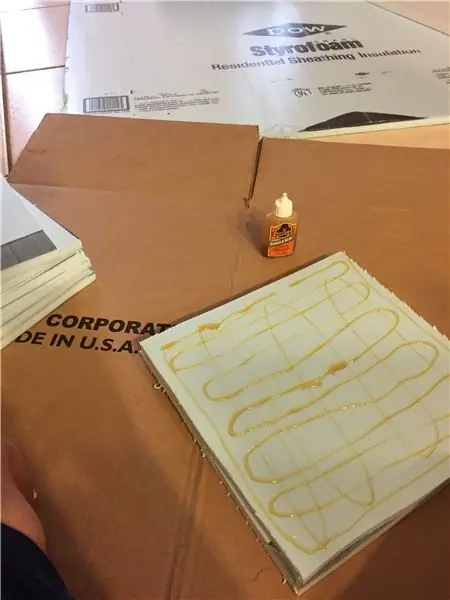


Lag først basen som den roterende bunnplaten skal sitte i, og trinnmotoren glir inn. Jeg laget en struktur ved å lime isopor oppå hverandre og la limet stivne før det ble kuttet i ønsket form ved hjelp av et enkelt hakk-sagblad som jeg hadde kjøpt hos min lokale Lowe. (Jeg hadde ikke selve sagen, så bare holdt bladet i en fille for å la meg kutte isopor). Jeg kuttet esken til en firkantet form på 6 1/2 "og en tykkelse på 3". 0,9 "diameter hull som bunnplaten og giret/stativet hviler i er 3" avstand fra trinnmotoren. Plasseringen av trinnmotoren og åpneren er opp til ditt design, men må være 3 "for at tannhjulene skal gå jevnt hvis du brukte de samme dimensjonene jeg hadde brukt. Jeg la til ekstra hull for å legge til vekt for å holde strukturen nede som jeg fylte med øre og la til en aluminiumsfoliefôr i hullet som grunnplaten sitter i for å redusere friksjonskoeffisienten mellom 3D -skriverens girstativ og boksen. Også dette tillot meg å legge til smøremidler om nødvendig for å jevne ut operasjonen, men ikke er nødvendig. Jeg vil anbefale 3D -utskrift av hele kroppen, men med min tidsbegrensning og tilgjengelige materialer var frigolit alt jeg kunne klare. Stativet er 13 "høyt og 6 1/2" bredt med et 2 "mellomrom som gjør at åpneren kan komme i kontakt med kvarts størrelse maling kan perfekt. Jeg la til en ekstra 3 1/2 "forlengelse til basen for ekstra støtte for stativet, men kan være unødvendig hvis du er bekymret for plass. Dette kan trenge noen justeringer avhengig av din personlige design. Jeg klipper deretter en 2 1/2" bred hull som er 4 "langt og 2 1/2" dypt der holdebeholderen vil passe godt. Jeg fjernet en 1/2 "forlengelse på høyre side av hullet for å la servomotoren passe ordentlig på plass. Jeg malte strukturene for visningsformål, men det er ikke nødvendig.
Trinn 6: Trinn 6: Montering av alle elektriske komponenter og lagde deler

I dette trinnet avhenger det av din spesifikke design. Jeg skyv åpningsholderbeholderen i hullet som jeg hadde kuttet på toppen av stativet. Jeg la også til trinnmotoren med tilhørende 3D -trykt utstyr. Det 3D-trykte utstyret/stativet som kobles til trinnmotorene og holder bunnplaten. Med dette satte jeg opp Arduino -kretsen som jeg hadde beskrevet tidligere ved å koble trinnmotoren til ULN2003A -driveren og servomotoren til brødbrettet/Arduino. Med dette testet jeg rotasjonen og bevegelsen til enheten og foretok små justeringsendringer for å fungere raskere og mer jevnt (legge til smøremidler, åpne hull bredere, etc.). Jeg la til åpneren som jeg hadde mottatt i en hvilken som helst Sherwin Williams malingbutikk og en tom kvartlakk med væsker for å demonstrere driften av en full uåpnet boks med maling. Åpneren bør bevege seg vertikalt for å bruke en spakmekaniker for å lirke lokket av malingsboksen. Trinnmotoren driver girsystemet i fellesskap for å dreie malingen i kvartstørrelse som sitter på bunnplaten, slik at åpneren gjør at lokket kan fjernes helt. Når du har montert den automatiske malingboksåpneren med den tilhørende elektroniske Arduino -kretsoppsettet, må du foreta eventuelle justeringer, og det siste prosjektet ditt bør være en fullført, automatisert malingboksåpner.
Anbefalt:
Automatisk håndrensemiddel: 8 trinn

Automatisk håndrensemiddel: COVID-19-pandemien har blitt noe publikum har hørt veldig ofte i løpet av 2020. Hver innbygger som hører ordet “COVID-19” vil umiddelbart tenke på ordet “Farlig”, “Dødelig”, “Hold rent”, Og andre ord. Denne COVID-19 har også
DIY automatisk håndrensemiddel: 6 trinn

DIY automatisk håndrensemiddel: I dette prosjektet skal vi bygge en automatisk håndrensemiddel. Dette prosjektet vil bruke Arduino, ultralydsensor, vannpumpe og håndrensemiddel. En ultralydsensor brukes til å kontrollere tilstedeværelsen av hender under utløpet til rensemaskinen
Automatisk gelalkoholautomat med Esp32: 9 trinn

Automatisk gelalkoholautomat med Esp32: I opplæringen vil vi se hvordan du lager en komplett prototype, for å montere en automatisk gelalkoeldispenser med esp32, den vil inkludere trinnvis montering, elektronisk krets og også kildekoden forklart trinn for trinn steg
Automatisk hundefôr !!: 4 trinn

Automatisk hundefôr !!: Enkel, nyttig og sunn
WiFi automatisk plantemater med reservoar - Innendørs/utendørs dyrking Oppsett - Vannplanter automatisk med fjernovervåking: 21 trinn

WiFi automatisk plantemater med reservoar - Innendørs/utendørs kultiveringsoppsett - Vannplanter automatisk med ekstern overvåking: I denne opplæringen vil vi demonstrere hvordan du konfigurerer et tilpasset innendørs/utendørs plantefôringssystem som automatisk vanner planter og kan overvåkes eksternt ved hjelp av Adosia -plattformen
